Sering kali Anda mungkin melihat masalah yang sangat mengganggu dengan browser chrome Anda. Beberapa situs web tertentu menyebabkan masalah dalam memuat dan menampilkan pesan di bagian bawah ' Penyelesaian Host'. Dalam beberapa kasus, situs web memuat dengan lambat dan dalam banyak kasus, situs web tidak memuat dan menampilkan pesan ' Server DNS Tidak Dapat Ditemukan'.
Hari ini saya menemukan beberapa solusi yang berpotensi bermanfaat untuk memperbaiki masalah penyelesaian host dengan Chrome Anda.
Solusi 1: Hapus cache DNS dari Google Chrome
Ini adalah salah satu perbaikan termudah dan paling berguna untuk menghentikan masalah penyelesaian host.

Tekan tombol Hapus Host Cache
- Cukup kunjungi URL ' chrome: // net-incternals / # dns '.
- Klik tombol Bersihkan Host Cache di sebelah cache resolver Host.
- Anda akan melihat situs web berfungsi dengan baik.
Solusi 2: Bilas DNS Anda yang sudah ketinggalan zaman
Jika cache DNS Anda sudah usang, maka yang Anda miliki adalah menghapusnya secara manual.
- Untuk melakukannya cukup masukkan;
Menangkan + R
- Dan ketik cmd di kotak pencarian.
- Ketik ipconfig / flushdns, tekan Enter.
- Nyalakan kembali komputer Anda untuk memeriksa masalah ini.
Solusi 3: Ubah Pengaturan DNS Protokol
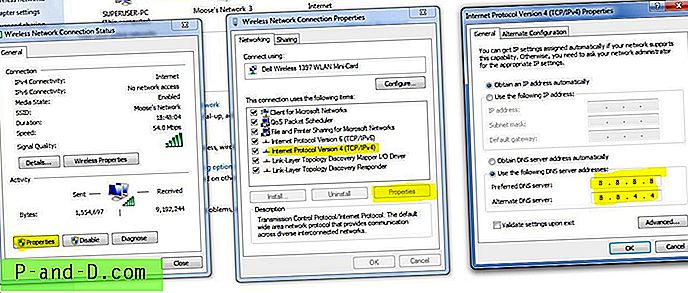
Perubahan Server DNS
- Cari ' ncpa.cpl ' di Windows.
- Cari opsi yang disebut Internet Protocol Version 4 (TCP / IPv4).
- Klik dan klik tombol properti.
- Sekarang secara manual gunakan server DNS berikut; Server DNS pilihan sebagai 8.8.8.8 & Server DNS alternatif sebagai 8.8.4.4 (DNS publik Google) (Tetapkan IP sebagai otomatis)
- Mulai ulang browser dan periksa situs web.
Solusi 4: Bersihkan Data Perambanan
Hal sederhana berikutnya yang dapat Anda lakukan adalah menghapus data penelusuran Anda (Jangan bingung dengan riwayat penelusuran).
- Buka Pengaturan browser chrome Anda.
- Gulir ke bawah dan tekan pada Tampilkan pengaturan Advanced.
- Di sini di bawah Privasi dan klik tombol Hapus Data Perambanan.
- Situs web akan mulai memuat.

Hapus centang Layanan Prediksi
Solusi 5: Nonaktifkan Layanan Prediksi DNS
- Buka pengaturan Chrome.
- Gulir ke bawah dan klik pada Pengaturan lanjutan.
- Di sini Anda akan melihat opsi ' Gunakan Layanan Prediksi untuk Memuat Halaman lebih cepat'
- Cukup hapus centang pada kotak dan restart browser.
Solusi 6: Mulai ulang Klien DNS
- Cari ' services.msc' di jendela dan buka layanan.
- Cari opsi bernama Klien DNS.
- Klik kanan padanya dan ketuk Restart.
Solusi 7: Cobalah mengatur ulang TCP / IP
Jalankan perintah berikut dalam urutan ini di Command Prompt (untuk menjalankan setiap perintah, tekan ENTER setelah mengetiknya):
ipconfig / lepaskan ipconfig / semua ipconfig / flushdns ipconfig / perpanjang netsh int ip set dns netsh winsock resetPerbaiki - Server DNS Tidak Ditemukan atau Mengatasi Kesalahan Host di Google Chrome
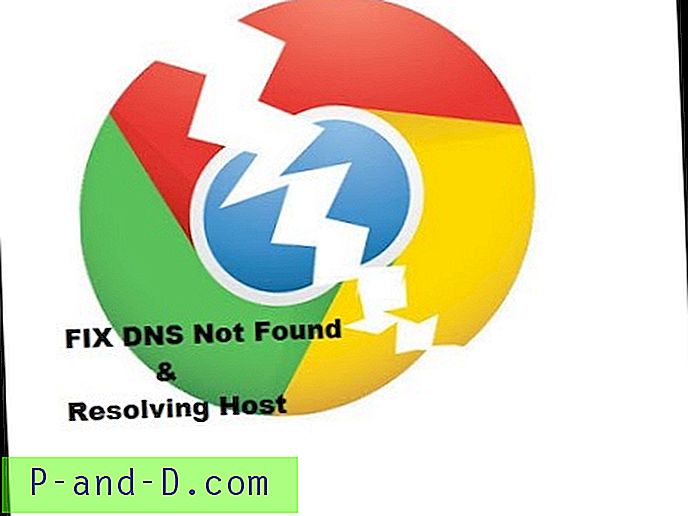
Tonton video ini di YouTube
Berlangganan di YouTube
Catatan & Kesimpulan: Saya harap posting ini membantu, lakukan komentar di bawah ini untuk bantuan yang diperlukan

![Halaman tidak Memuat dengan Benar dan Hanya Menampilkan Teks [4 Solusi Mudah]](http://p-and-d.com/img/tech-tips/385/page-not-loading-properly.png)




